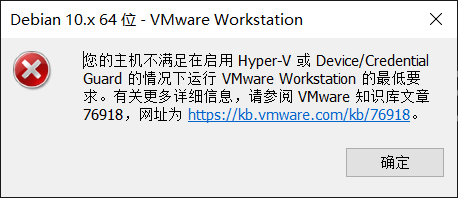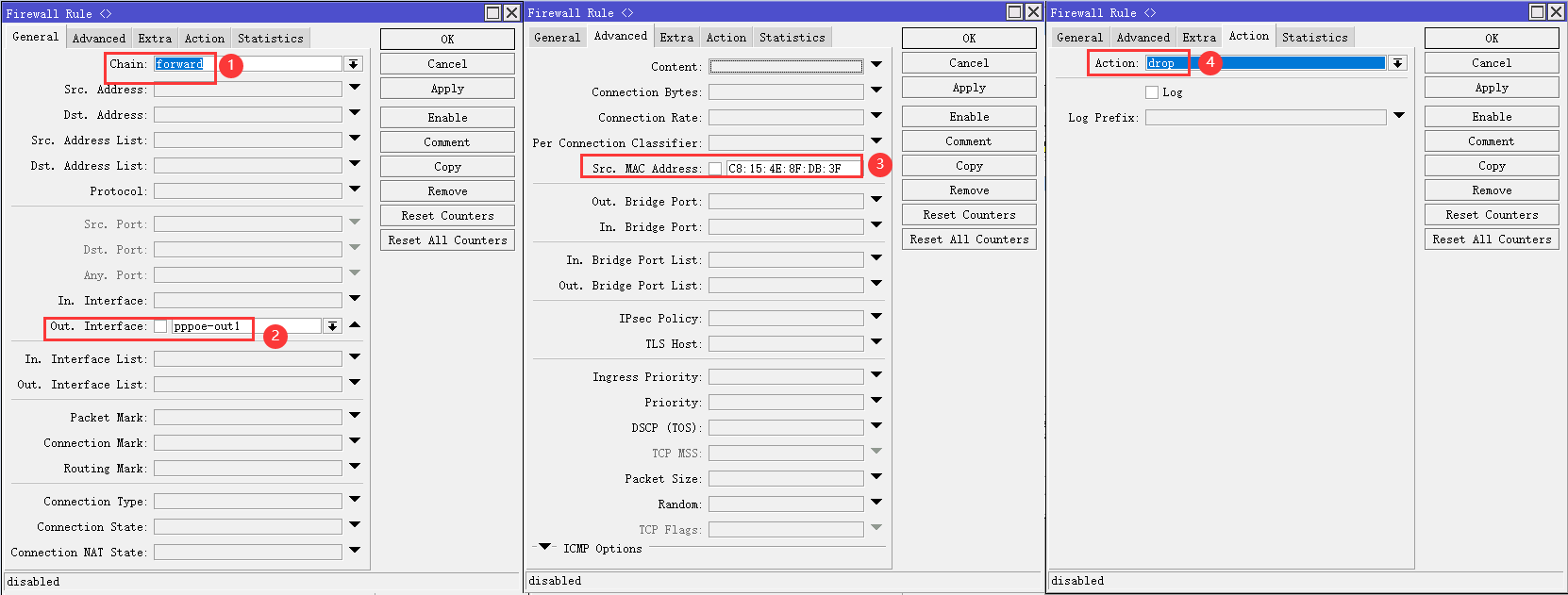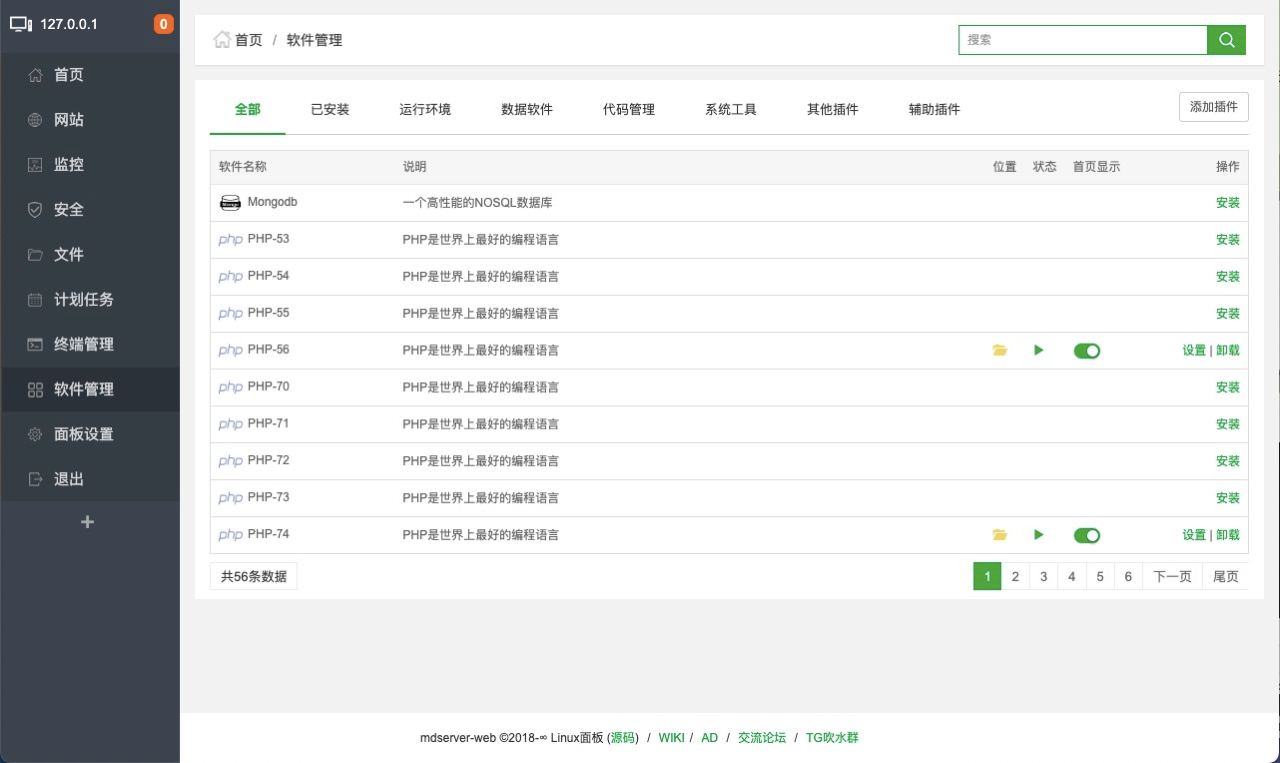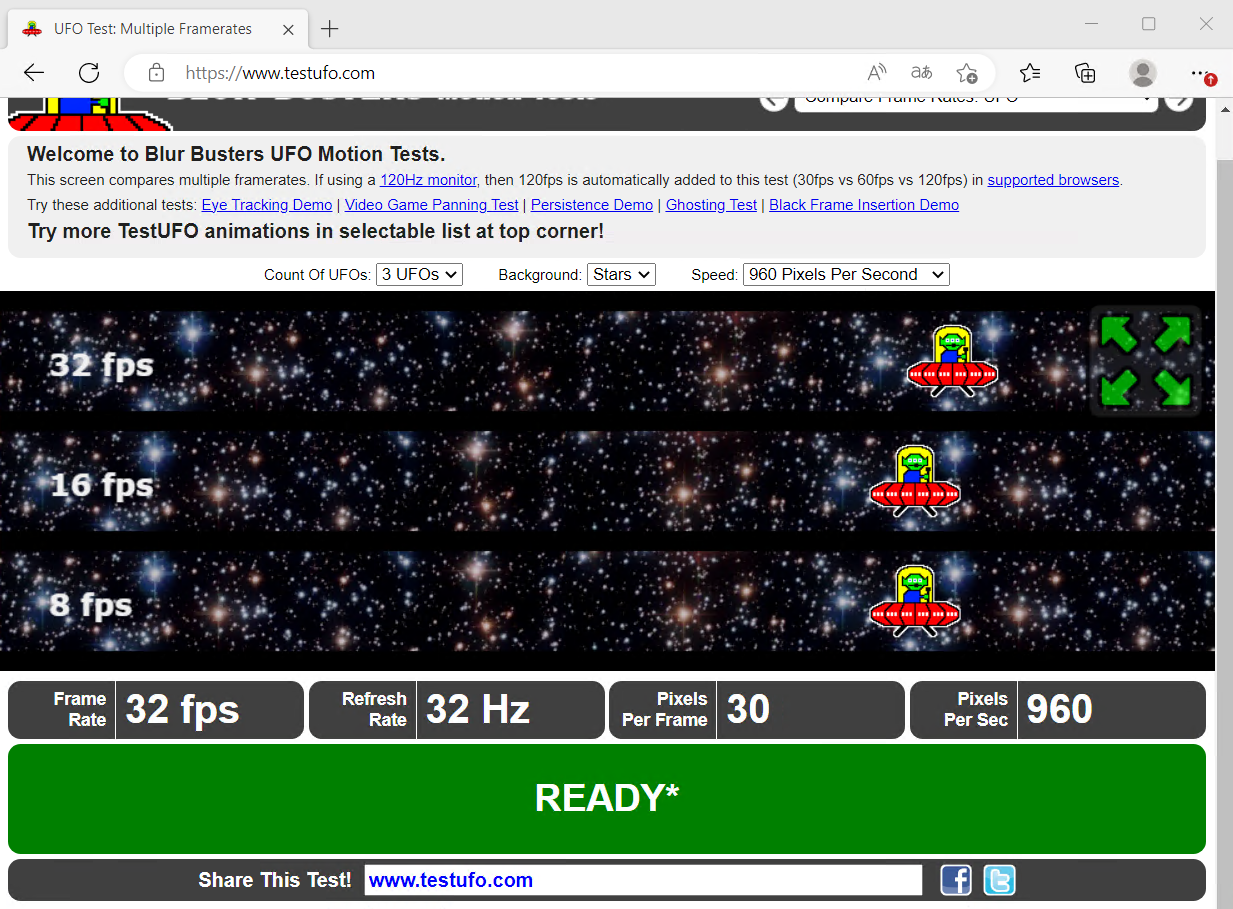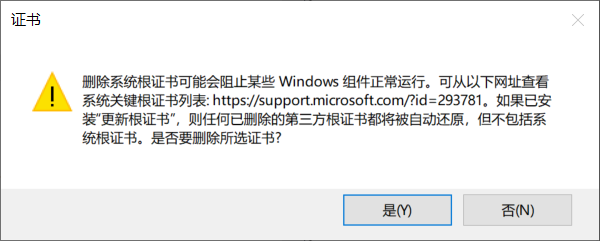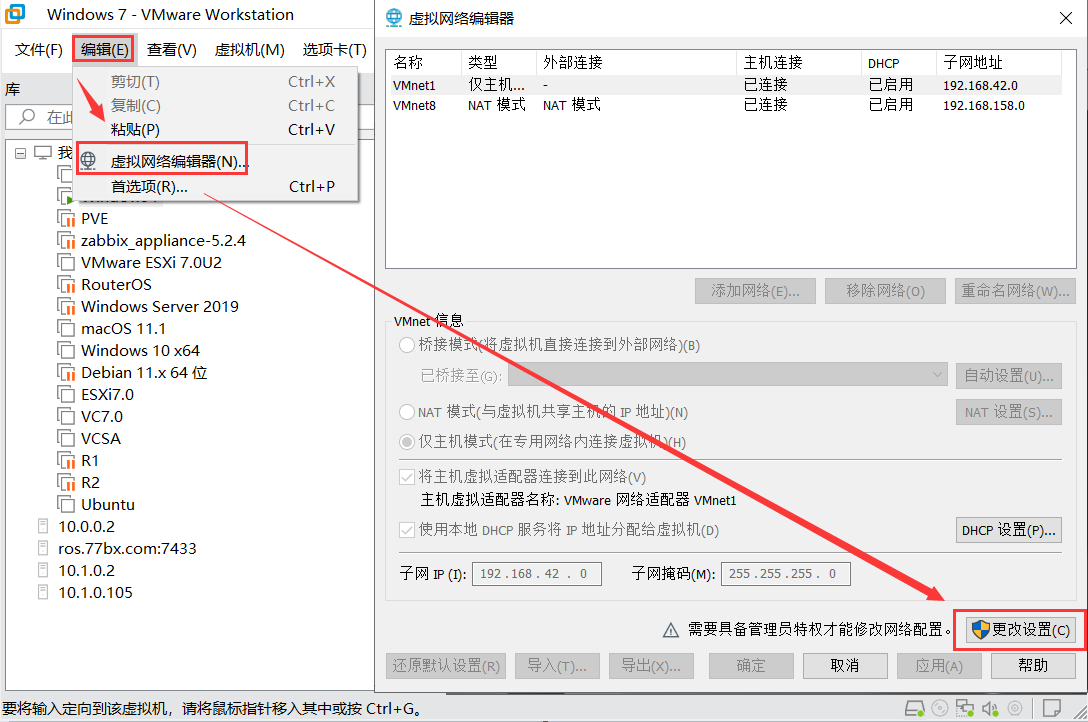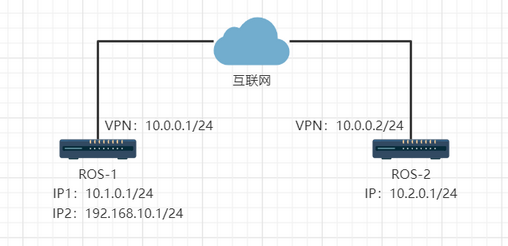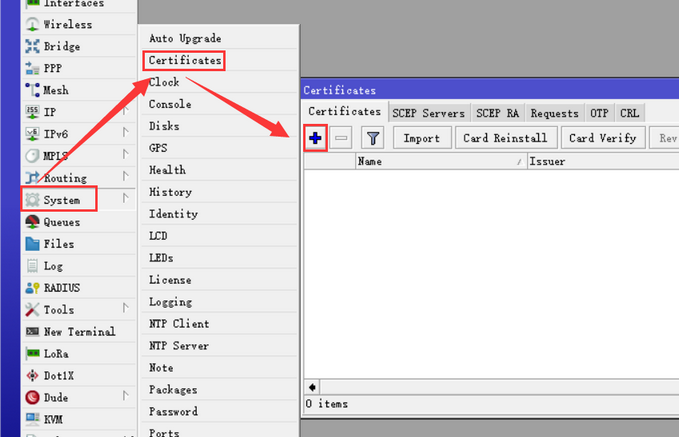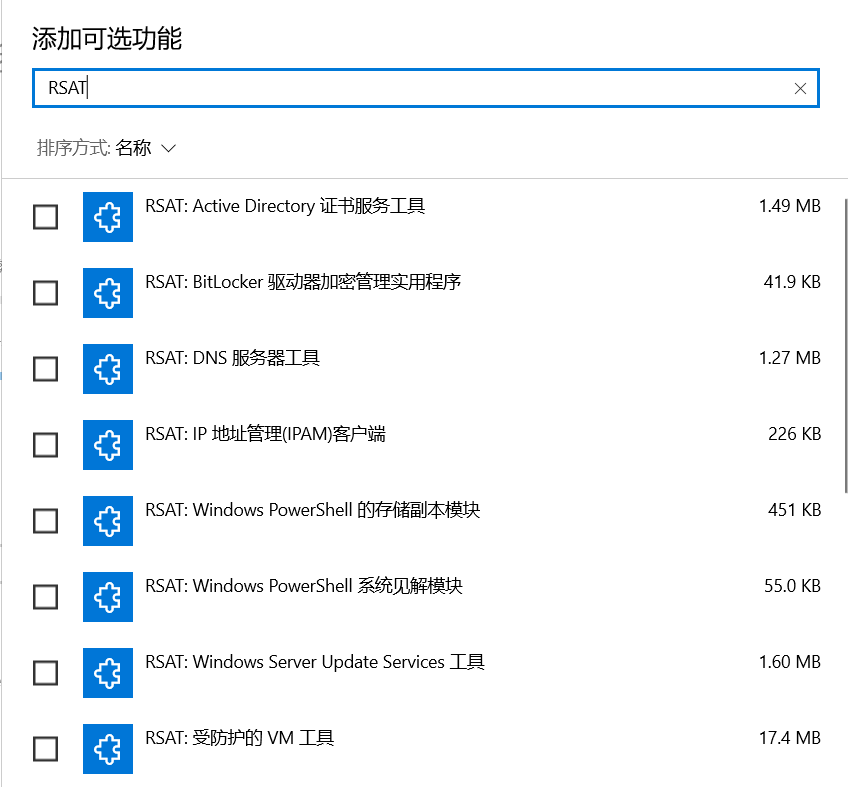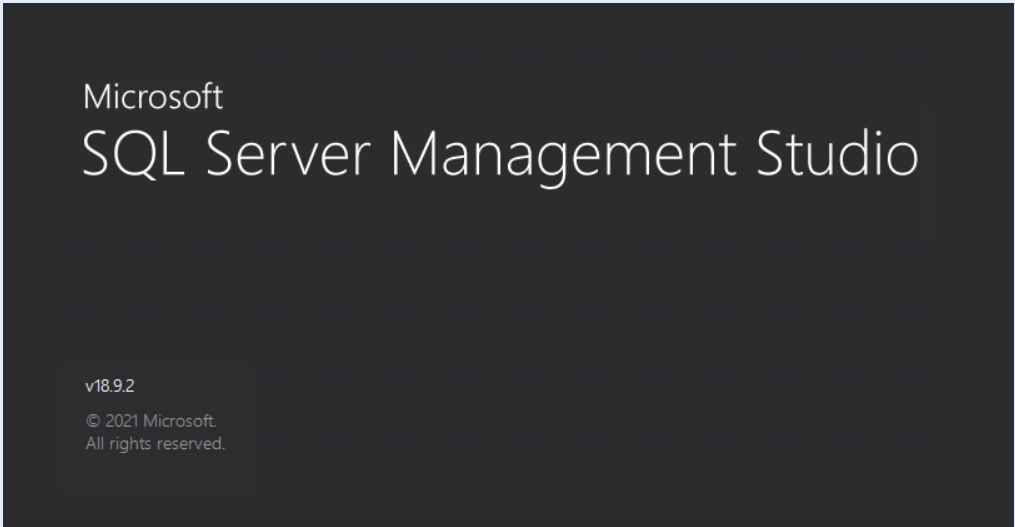站点动态:欢迎您!今天是 2025-04-04 星期五!
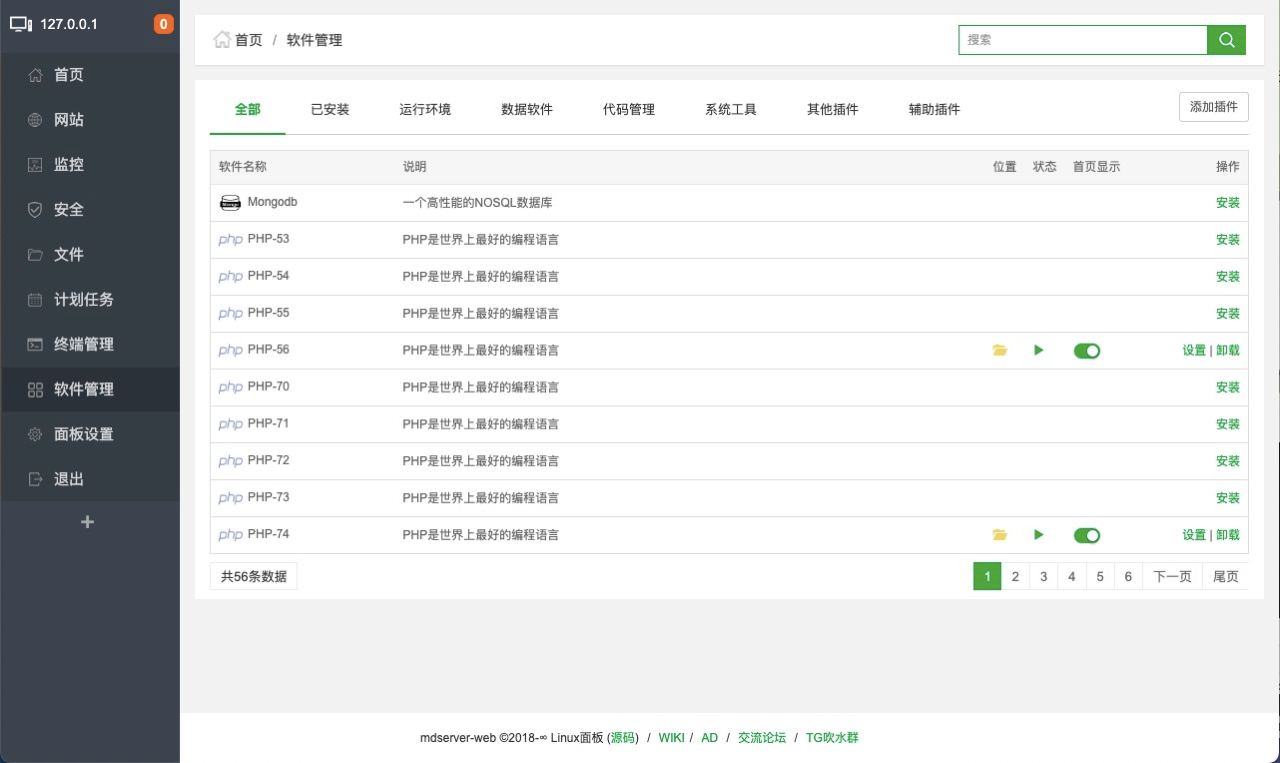
随着宝塔BT面板的商业化以及体量越做越大,开始对免费用户下手了,搜集隐私信息,强制绑定手机等,再加上各种插件的收费以及越来越臃肿的无用功能,对于用于小小的博客建站,宝塔已经不适合使用了。所以要找到宝塔面板的替代品。
以下对于一些网上一直替代品的收集,会不定期更新。
1、mdserver-web
地址:https://github.com/midoks/mdserver-web
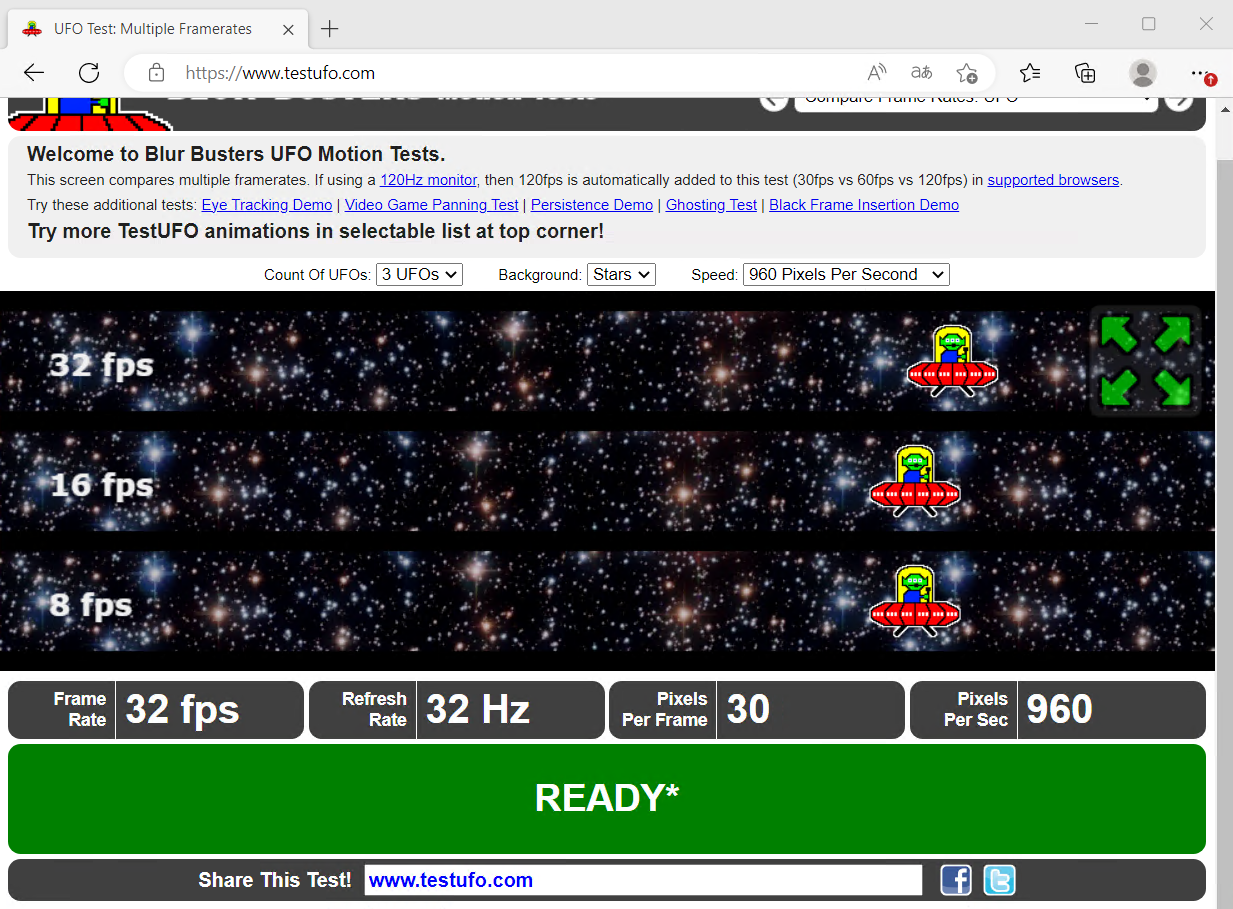
基于Windows Remote Desktop(RDP)的远程会话中,屏幕刷新率(帧速率)限制为 30 FPS,本文主要讲如何更改远程会话中的帧速率限制。
操作方法
1、在远程电脑上运行(快捷键 Windows + R键),输入 regedit 打开注册表,并转到路径 HKEY_LOCAL_MACHINE\SYSTEM\CurrentControlSet\Control\Terminal Server\WinStations
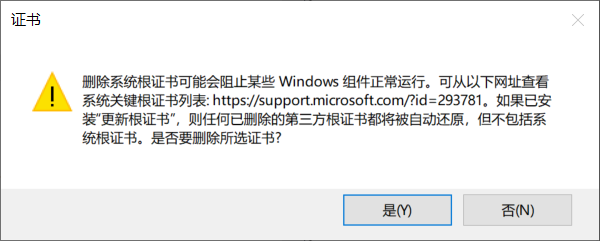
问题描述
Windows 10想删除无用的证书时,发现“删除”按钮呈灰色,无法删除安全证书。
问题分析
一般情况下,通过打开 Internet选项,切换至 内容 选项卡,单击 证书 打开证书管理器,切换至 受信任的根证书颁发机构 ,找到要删除的证书,选中在单击 删除 ,但是这个时候删除按钮是灰色的无法删除。
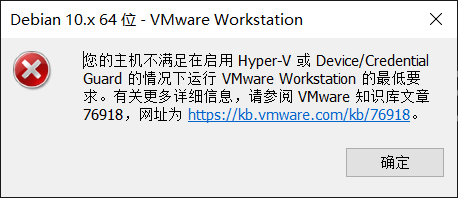
问题描述
Windows 10 1809 LTSC版本下,运行VMware Workstation 16 Pro下虚拟机突然报错,报错提示“您的主机不满足在启用 Hyper-V 或 Device/Credential Guard 的情况下运行VMware Workstation的最低要求。有关更多详细信息,请参阅VMware知识库文章76918,网址为https://kb.vmware.com/kb/76918。”
问题分析
之前一直是正常了,装了下Hyper-v之后就出现了这个,肯定是和Hyper-v有关系的。出现此问题的原因是,Hyper-V 与 Workstation Pro 或 Workstation Player 不兼容导致,那么只要卸载Hyper-v就可以了。
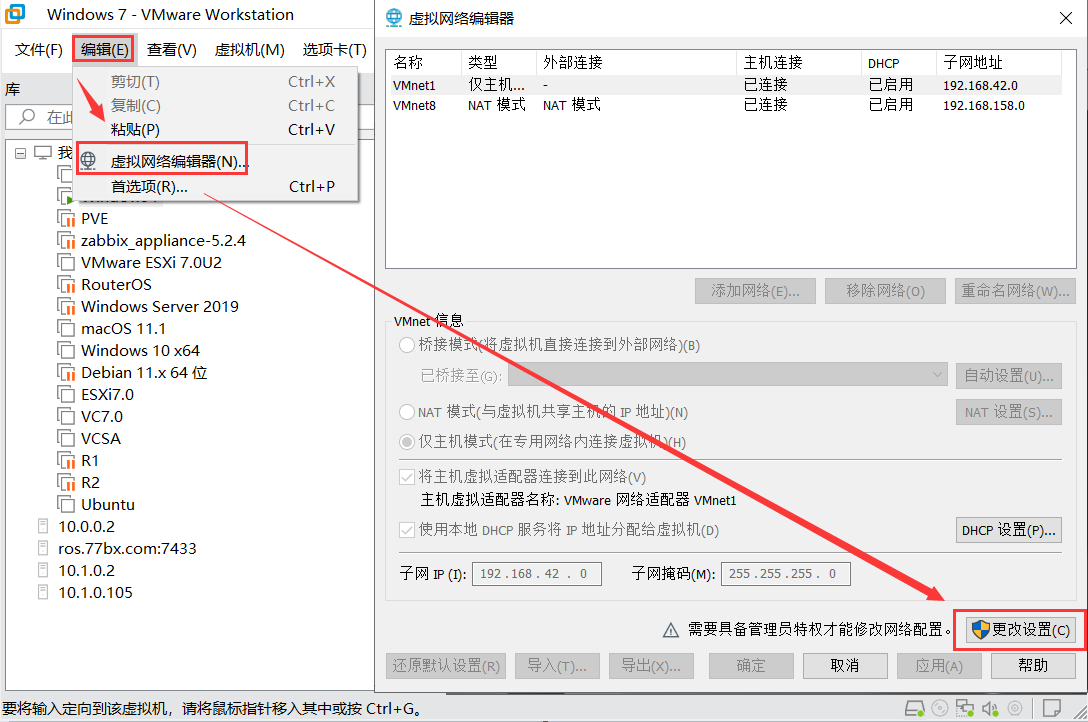
问题描述
VMware Workstation中的Windows7虚拟机无法DHCP获取IP地址,当前网卡是桥接模式。
问题分析
一般情况下,应该是获取到和物理机一样网段的IP地址才对,经过检查发现应该是桥接网卡桥接到了一个虚拟网卡上,没有正确桥接到物理网卡,更正桥接网卡后,马上就能自动获取IP地址了。
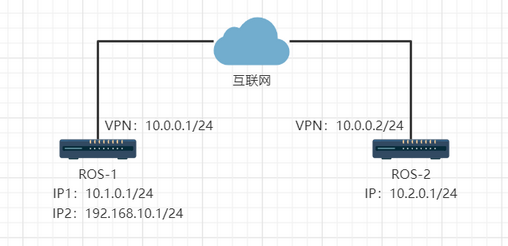
开放式最短路径优先(Open Shortest Path First,OSPF)是广泛使用的一种动态路由协议,它属于链路状态路由协议,具有路由变化收敛速度快、无路由环路、支持变长子网掩码(VLSM)和汇总、层次区域划分等优点。
本文主要介绍下RouterOS下OSPF的基础配置。
一、环境介绍
1、ROS-1和ROS-2 2个RouterOS v6.x版本
2、通过OSPF实现互通
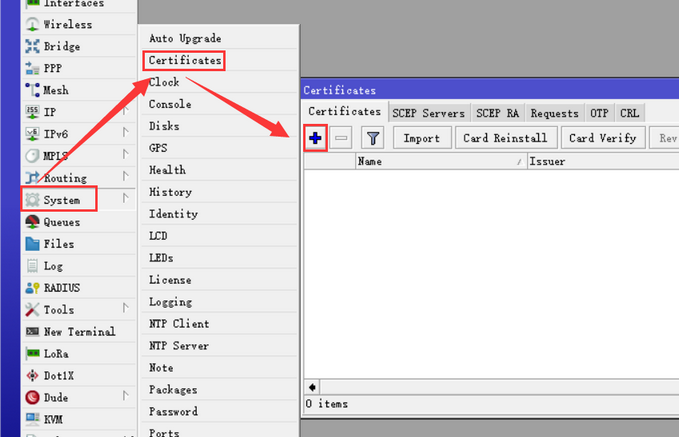
我之前写过文章《RouterOS建立SSTP服务器》将如何通过SSL证书搭建SSTP服务器,但是由于SSL证书时间有效期比较短,每年需要更新证书(RouterOS和客户端都要更新证书)比较麻烦,所以这次我通过RouterOS的自签名证书搭建SSTP VPN服务,自签名证书可以达到10年不需要更新证书。
一、创建自签名证书
1、生成根证书。
System --> Certificates --> +
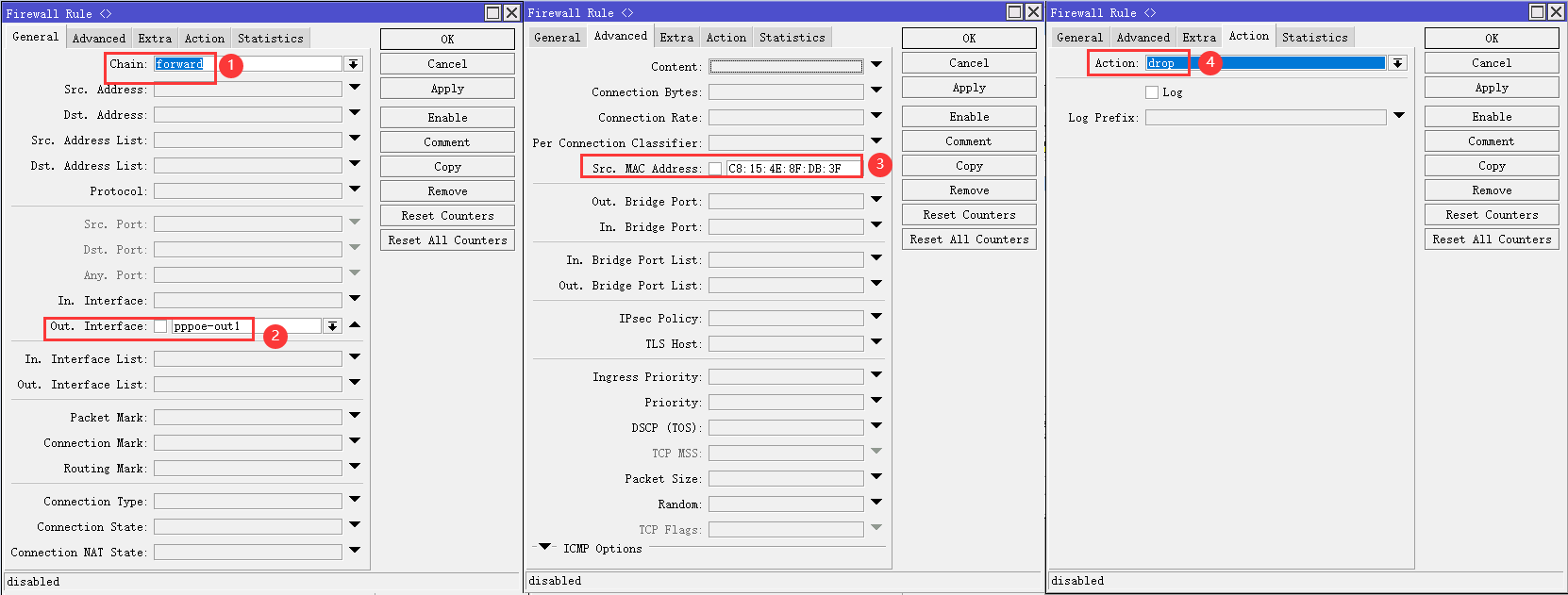
RouterOS需要禁止局域网内某个设备通过IPv6上网。
操作方法
使用Winbox,IPv6 --> Firewall --> Filter Rules --> + ,新增一条filter规则即可。
Chain:forward
Out. Interface:pppoe-out1(上网的pppoe拨号)
Src. MAC Address:C8:15:4E:8F:DB:3F(设置的MAC地址)
Action:drop
RouterOS命令
/ipv6 firewall filter add action=drop chain=forward out-interface=pppoe-out1 src-mac-address=C8:15:4E:8F:DB:3
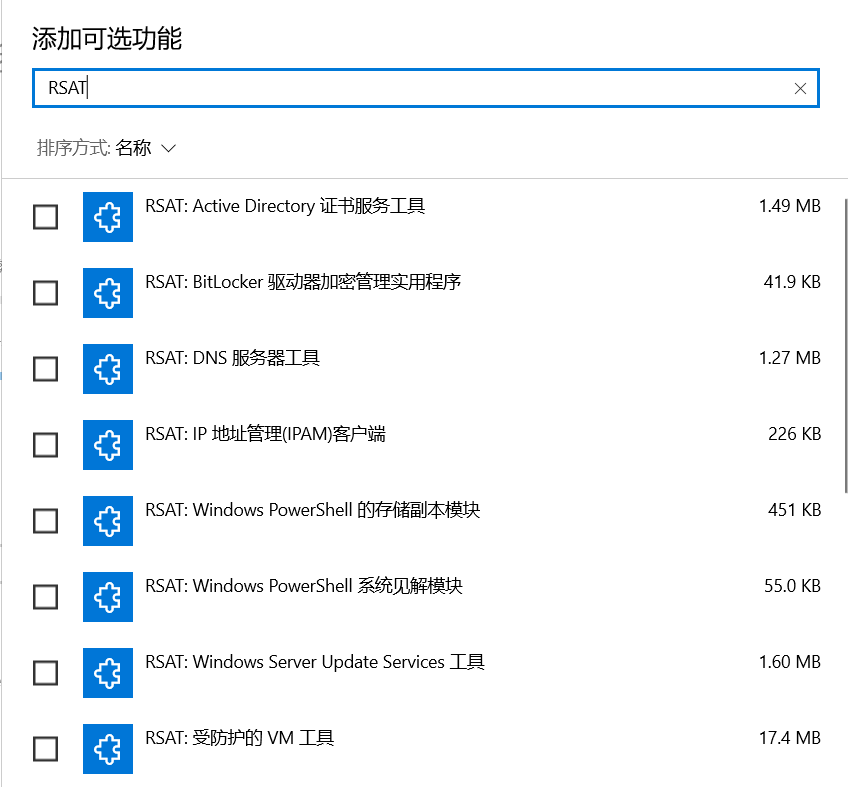
问题描述
新版本的Win10在“安装/卸载程序” - “启用或关闭windows功能” 界面中只能找到 “Active Directory轻型目录服务”,但是安装后没有任何域控管理工具。
问题分析
因为新版本的Win10把这些功能放到了 ”可选功能“ 里面,需要从这里面才能安装(要Win10专业版或者企业版才可以安装)。
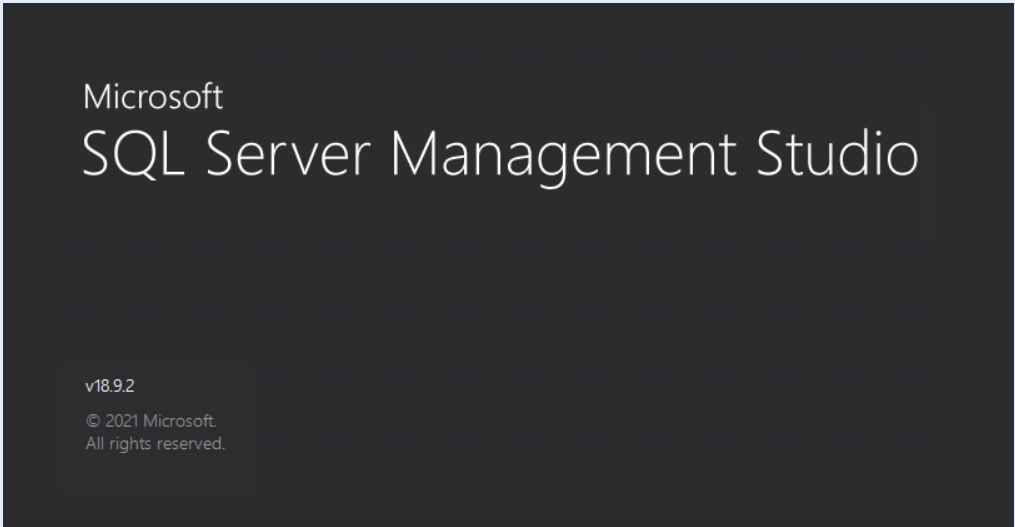
问题描述
Microsoft SQL Server 2019中1个4G左右大小的数据库,日志文件LDF增大到了220G的样子,导致占用了过多的磁盘空间。
问题分析
因为创建的数据库是完整的恢复模式,存储的是数据库操作数据的信息,其中包含有新增数据、修改数据、删除数据等,所以会变的越来越大,如果经常完整备份,那么就可以清空之前的日志记录。